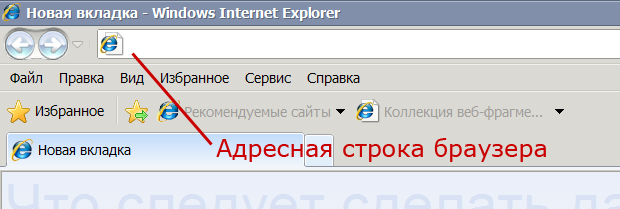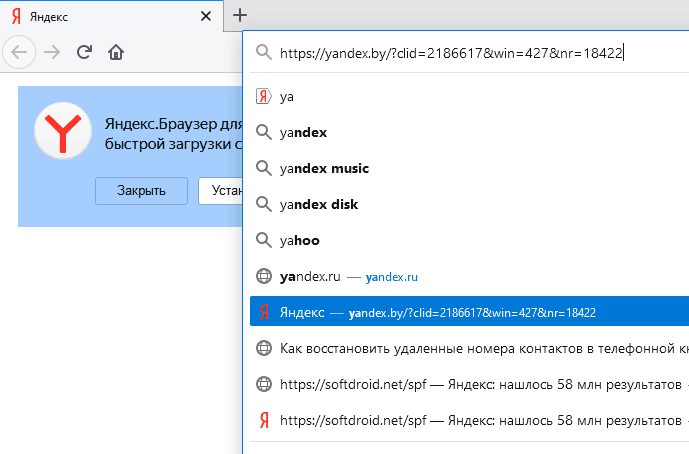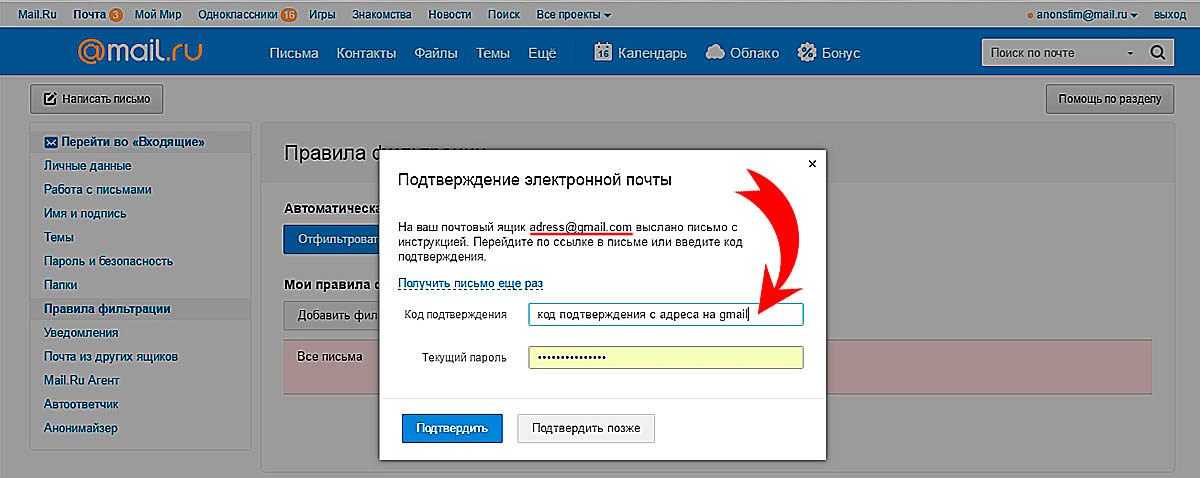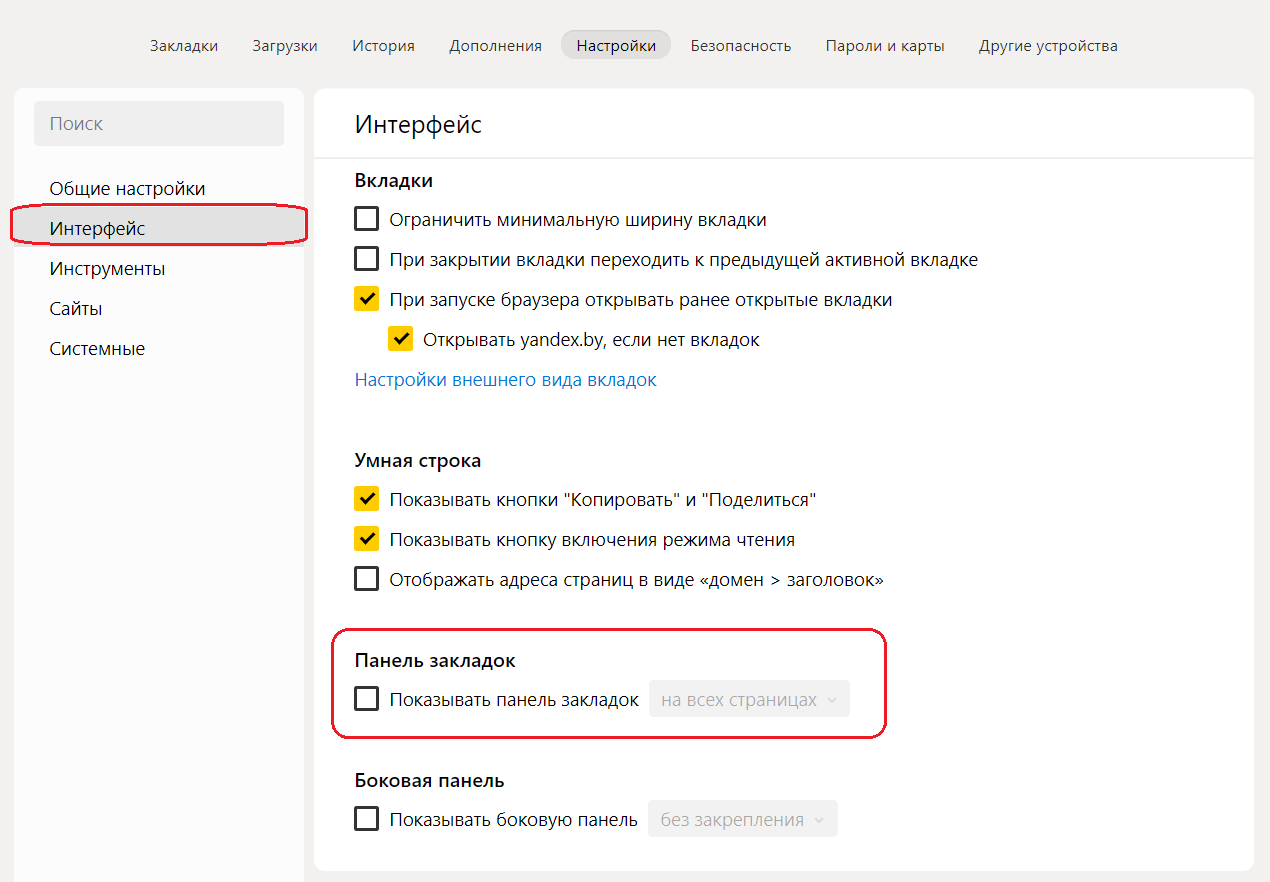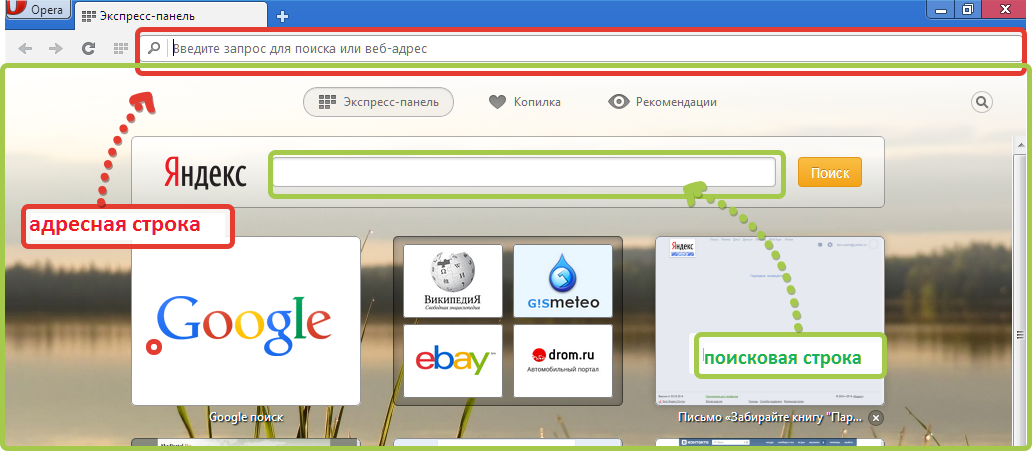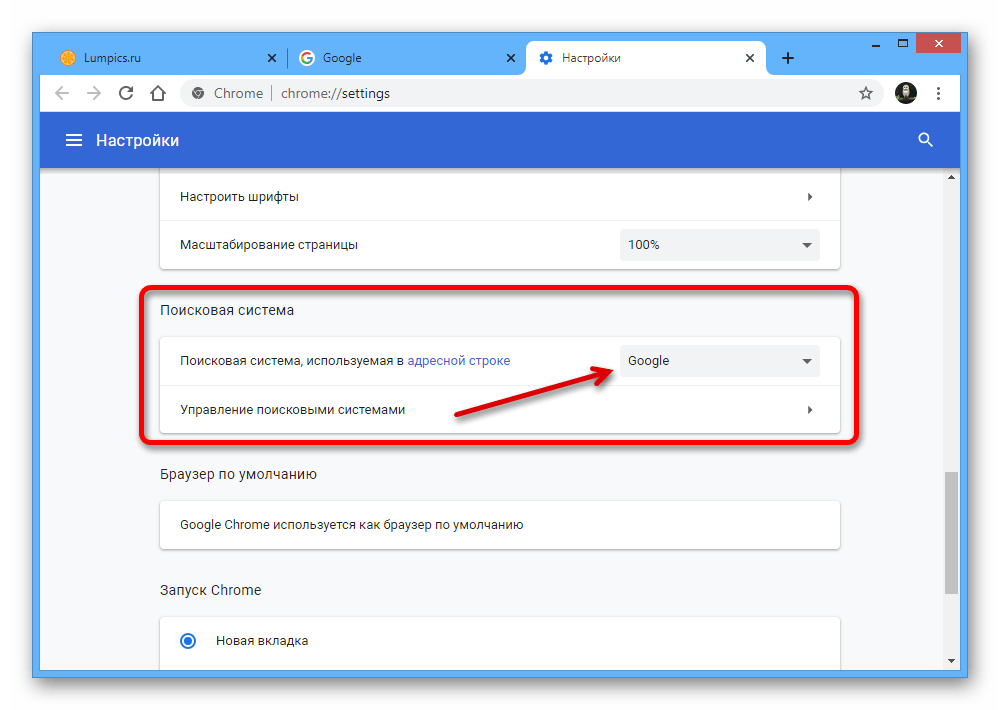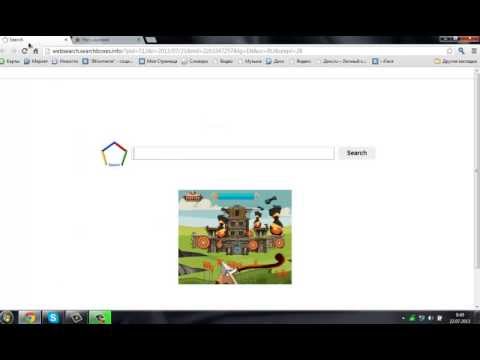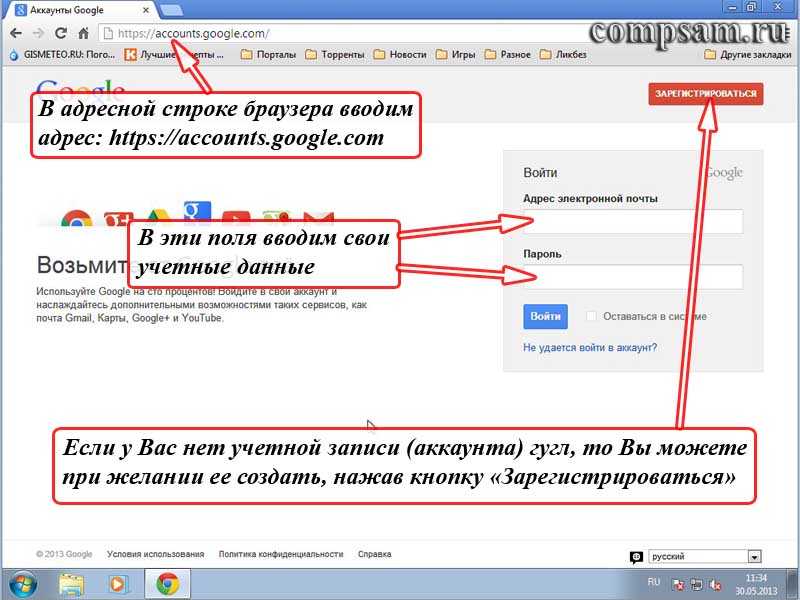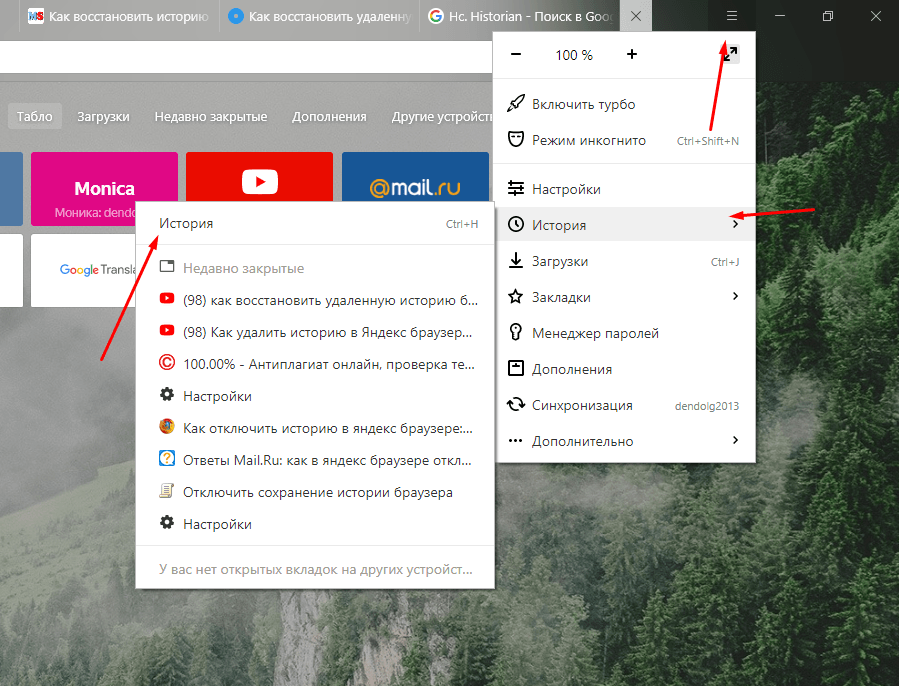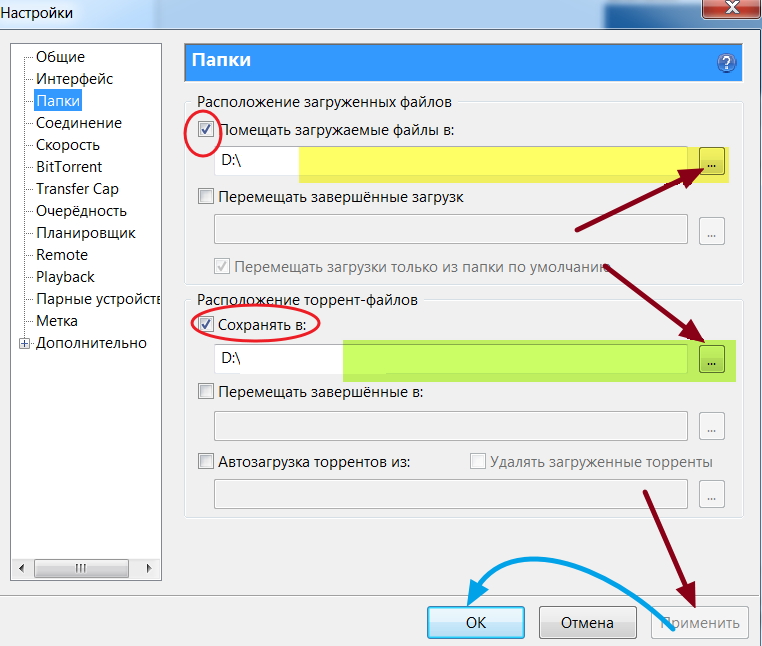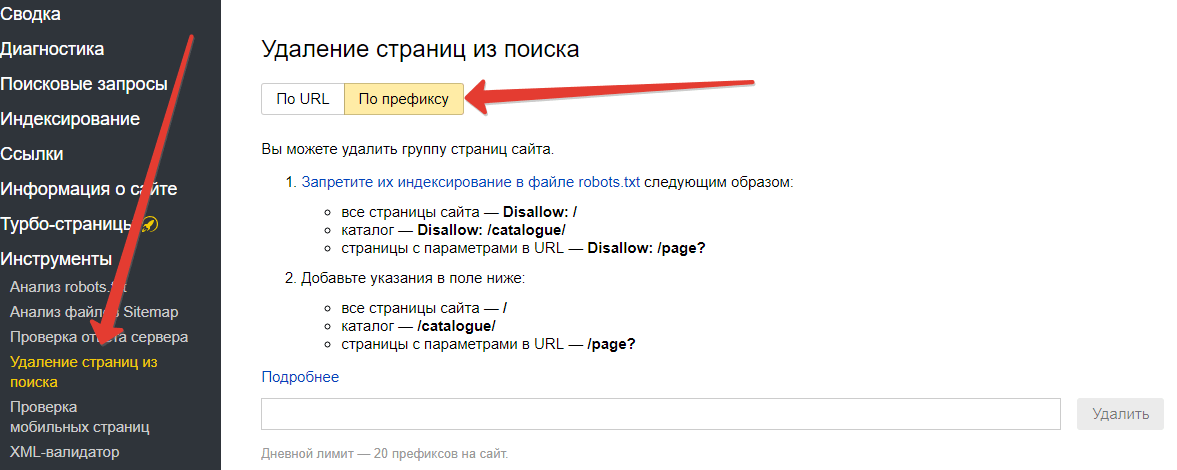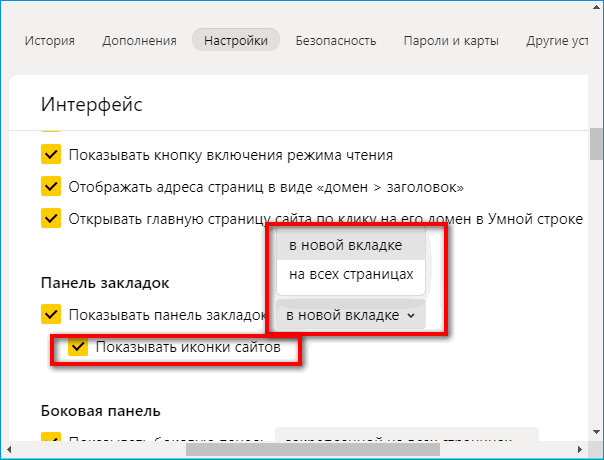Эффективные способы удаления ссылок в адресной строке браузера
Если в строке браузера накопилось множество ненужных ссылок, следуйте нашим советам, чтобы быстро и эффективно удалить их. Мы расскажем о простых и действенных методах для различных браузеров.
Для удаления одной ссылки в Chrome начните вводить её в адресную строку, затем выделите ссылку с помощью клавиш стрелок и нажмите Shift + Delete.
Как удалить ссылки в Word
В Firefox откройте меню настроек, выберите раздел Приватность и защита, затем в блоке История нажмите Удалить историю.
Как скопировать ссылку в строке браузера из адресной строки
Чтобы удалить ссылки в браузере Safari, откройте меню История, выберите Очистить историю, установите нужный период и подтвердите действие.
Как в Chrome убрать историю подсказки
Для удаления ссылок в Microsoft Edge откройте меню Настройки, выберите Конфиденциальность, поиск и службы, затем нажмите Выберите, что очистить в разделе Очистить данные браузера.
Браузер открывается сам по себе с рекламой. Инструкция как убрать.
Чтобы удалить отдельную ссылку в Opera, начните вводить её в адресной строке, выделите появившуюся ссылку и нажмите Shift + Delete.
Как удалить запросы-подсказки в поисковой строке Яндекса?
В браузере Яндекс откройте меню, выберите История, затем нажмите Очистить историю и выберите нужные параметры.
Как скрыть расширение .html или .php в адресной строке сайта? Удалить хвосты файлов из URL (ссылок)
Если вы используете мобильный браузер, найдите в его настройках раздел истории и выберите опцию для очистки истории.
Как удалить Search - вредоносный поисковик (вирус) в браузере
Для регулярного удаления ненужных ссылок установите расширение для автоматической очистки истории в вашем браузере.
Как удалить все гиперссылки в Word?
Не забывайте периодически проверять и очищать кэш браузера, так как он может содержать сохраненные ссылки и данные.
Как удалить историю поиска в Яндексе
Настройте свой браузер на автоматическое удаление истории при его закрытии, чтобы избежать накопления ненужных ссылок.